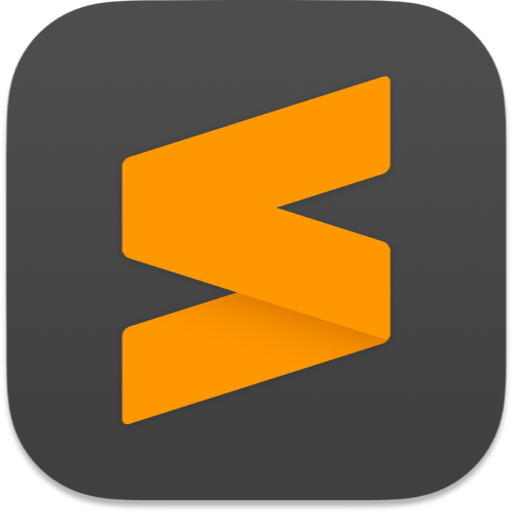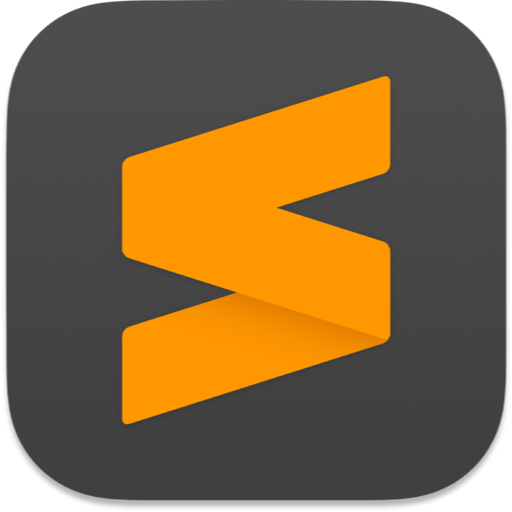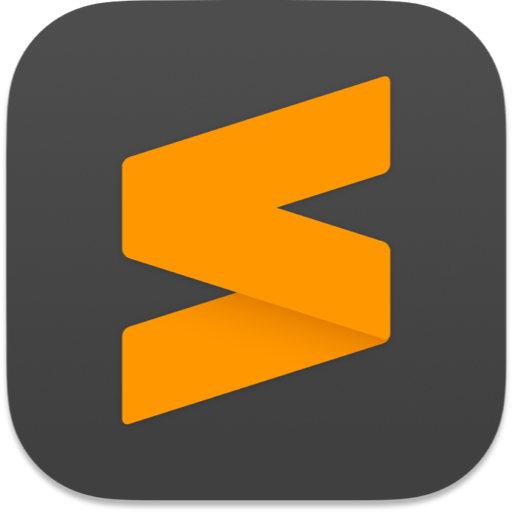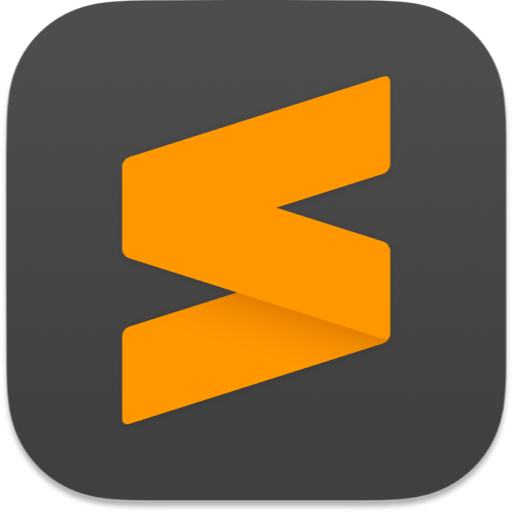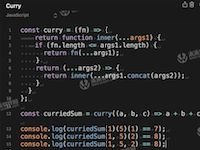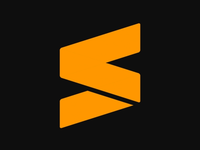Sublime Text 3 for mac是一款跨平台的代码编辑器,Sublime Text mac支持多种编程语言的语法高亮、拥有优秀的代码自动完成功能,还拥有代码片段的功能,可以将常用的代码片段保存起来,在需要时随时调用,它是程序员必备神器!小编今天为您带来sublime text mac键盘快捷键大全,希望对您使用sublime text mac破解版有所帮助!
编辑
| 按键 | 命令 |
|---|
| ⌘+ X. | 切割线 |
| ⌘+↩ | 之后插入行 |
| ⌘+⇧+↩ | 之前插入行 |
| ⌘+ ^ +↑ | 移动线/选择 |
| ⌘+ ^ +↓ | 向下移动线/选择 |
| ⌘+ L. | 选择行 - 重复以选择下一行 |
| ⌘+ D. | 选择单词 - 重复以选择下一个出现 |
| ^ +⌘+ G. | 选择所有出现的当前选择 |
| ^ +⇧+↑ | 上面一行的额外光标 |
| ^ +⇧+↓ | 额外的光标在下面的行上 |
| ^ + M. | 跳到右括号重复跳转到左括号 |
| ^ +⇧+ M. | 选择当前括号的所有内容 |
| ^ + A. | 移到行首 |
| ⌘+左 | 在线移动到文本的开头 |
| ^ + E,⌘+ Right | 移到行尾 |
| ⌘+ K,⌘+ K. | 从光标删除到行尾 |
| ⌘+ K +⌫ | 从光标删除到行首 |
| ⌘+] | 缩进当前行 |
| ⌘+ [ | 未缩进的当前行 |
| ⌘+⇧+ D. | 重复的线条 |
| ⌘+ J. | 将下面的行加入当前行的末尾 |
| ⌘+ / | 评论/取消评论当前行 |
| ⌘+⌥+ / | 阻止评论当前选择 |
| ⌘+ Y. | 重做或重复上一个键盘快捷键命令 |
| ⌘+⇧+ V. | 正确粘贴和缩进 |
| ^ +空间 | 选择下一个自动完成建议 |
| ^ + U. | 软撤消; 跳转到最后一次更改,然后在重复时撤消更改 |
| ^ +⇧+ Up | 列选择 |
| ^ +⇧+向下 | 列选择下来 |
| ^ +⇧+ W | 在html标记中包装选择 |
| ^ +⇧+ K. | 删除当前光标行 |
导航/转到任何地方
| 按键 | 命令 |
|---|
| ⌘+ P或⌘+ T. | 按名称快速打开文件 |
| ⌘+ R. | 转到符号 |
| | 转到当前文件中的单词 |
| ^ + G. | 转到当前文件中的行 |
一般
| 按键 | 命令 |
|---|
| ⌘+⇧+ P. | 命令调色板 |
| ^ +` | Python控制台 |
| ^ +⌘+ F. | 切换全屏模式 |
| ^ +⇧+⌘+ F. | 切换无干扰模式 |
| ⌘+ K,⌘+ B. | 切换侧栏 |
| ^ +⇧+ P. | 在状态栏中显示范围 |
查找/替换
| 按键 | 命令 |
|---|
| ⌘+ F. | 找 |
| ⌘+⌥+ F. | 更换 |
| ⌘+⇧+ F. | 在文件中查找 |
| ⌘+ I | 增量查找 |
滚动
| 按键 | 命令 |
|---|
| ^ + V. | 向下滚动一页 |
| ^ + L. | 在页面中垂直居中当前行 |
| ⌘+向下 | 滚动到文件末尾 |
| ⌘+ Up | 滚动到文件开头 |
标签
| 按键 | 命令 |
|---|
| ⌘+⇧+ t | 打开上次关闭的标签 |
| ⌘+ [NUM] | 跳转到num为1-9的当前组中的选项卡 |
| ⌘+ 0 | 跳转到当前组中的第10个选项卡 |
| ⌘+⇧+ [ | 在选项卡左侧循环 |
| ⌘+⇧+] | 循环选项卡 |
| ^ +标签 | 循环显示最近的标签 |
| ⇧+ ^ + Tab | 循环显示最近的标签 |
| | 在文件中查找 |
拆分窗口
| 按键 | 命令 |
|---|
| ⌘+⌥+ 1 | 将视图还原为单列 |
| ⌘+⌥+ 2 | 将视图拆分为两列 |
| ⌘+⌥+ 3 | 将视图拆分为三列 |
| ⌘+⌥+ 4 | 将视图拆分为四列 |
| ⌘+⌥+ 5 | 将视图设置为网格(4组) |
| ^ + [NUM] | 跳转到num为1-4的组 |
| ^ +⇧+ [NUM] | 将文件移动到num为1-4的指定组 |
书签
| 按键 | 命令 |
|---|
| ⌘+ F2 | 切换书签 |
| F2 | 下一个书签 |
| ⇧+ F2 | 上一个书签 |
| ⇧+⌘+ F2 | 清除书签 |
文字处理
| 按键 | 命令 |
|---|
| ⌘+ K,⌘+ U. | 转换为大写 |
| ⌘+ K,⌘+ L. | 转换为小写 |
| ⌘+ ^ +向上,⌘+ ^ +向下 | 剪辑文本向上/向下 |